Mac의 저전력 모드는 중요한 순간을 대비하여 Mac이 종료되기 전에 진행 중인 작업을 완료할 수 있도록 도와줍니다. 저전력 모드는 전력 소비를 줄여 배터리 수명을 연장하는 기능입니다. 이 모드가 켜져 있으면 Mac은 디스플레이를 어둡게 하고, 디스플레이가 잠자기 상태가 될 때까지의 시간을 줄이고, 시스템 성능을 최소화하는 등 특정 설정을 자동으로 조정합니다. 하지만 macOS Ventura는 이 기능을 다르게 만듭니다. 그리고 작동 방식도 다릅니다.
macOS Ventura의 에너지 절약 기능은 어디에 있나요?
이제 설정에서 macOS Ventura의 에너지 절약 기능을 활성화할 수 없습니다. 설정에는 네 가지 모드가 있습니다. macOS Ventura에서 에너지 세이버를 열려면 다음 단계를 따라야 합니다:
- 첫 번째 단계는 Apple 아이콘을 클릭하고 시스템 설정을 선택하는 것입니다.
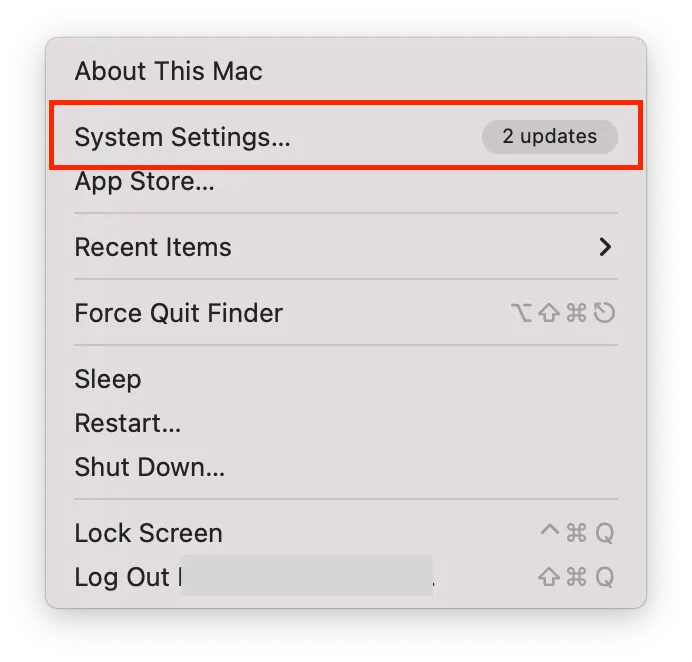
- 그런 다음 화면 왼쪽에서 배터리 섹션을 선택합니다.
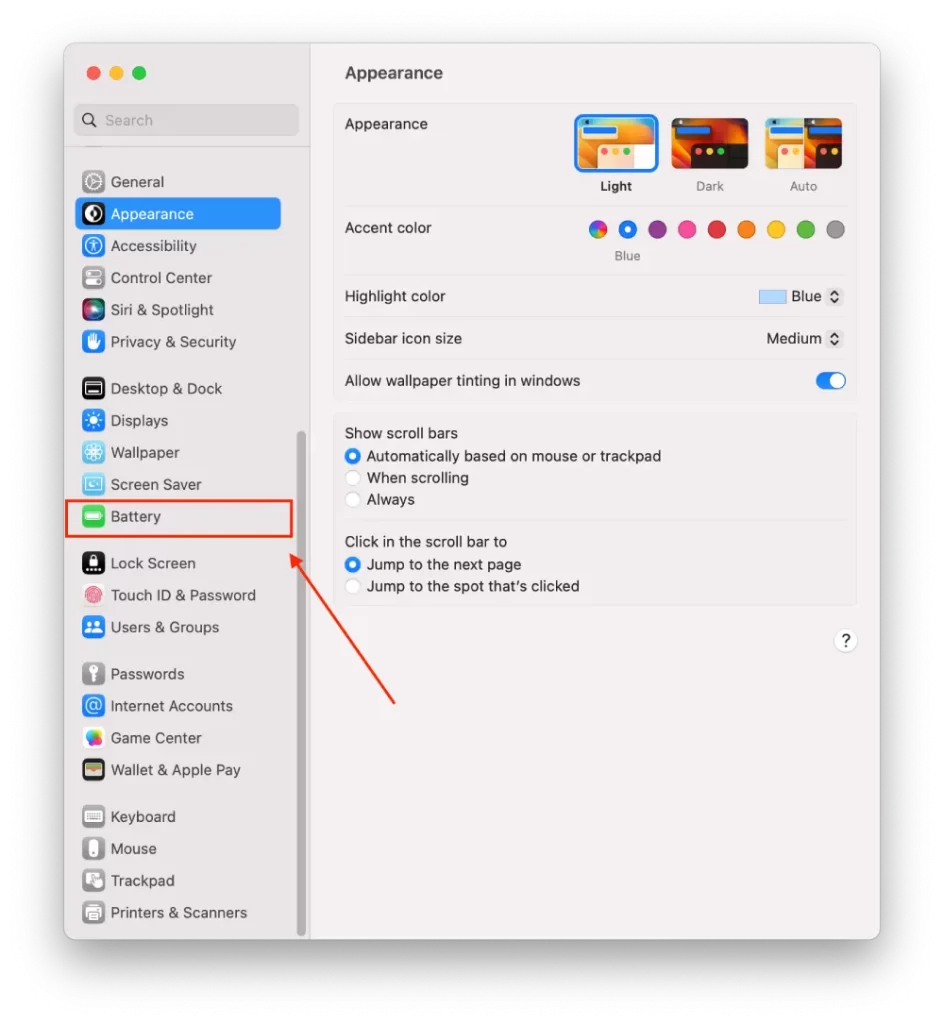
- 다음으로 창의 메인 섹션 상단에는 절전 모드 설정이 있습니다.
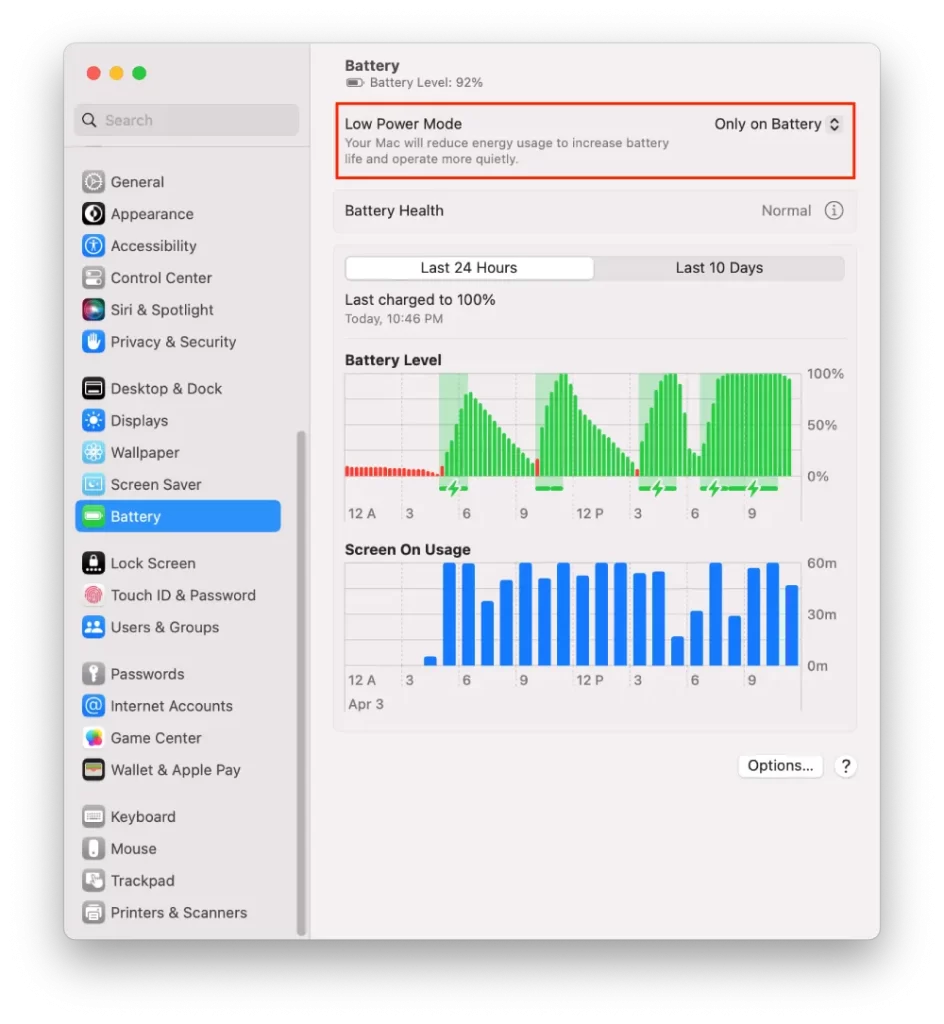
- 옵션 중 하나를 선택합니다: “안 함”, “항상”, “배터리로만 사용” 또는 “전원 어댑터로만 사용”을 선택합니다.
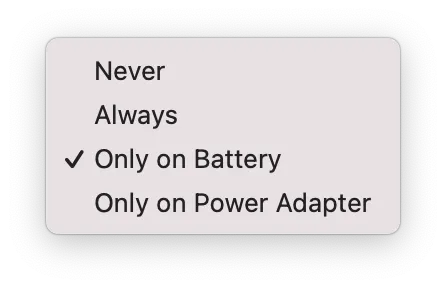
모드 중 하나를 선택하면 Mac이 디스플레이 밝기 감소, 시스템 성능 최소화, 디스플레이가 절전 모드로 전환되기 전 시간 단축 등 절전을 위해 특정 설정을 자동으로 변경합니다. 모두 사용자의 선택에 달려 있습니다.
Mac에서 메뉴 막대를 통해 저전력 모드를 켜려면 어떻게 하나요?
메뉴 막대를 통해 Mac에서 저전력 모드를 켜려면 다음 단계를 따르세요:
- 메뉴 표시줄에서 배터리 아이콘을 클릭합니다.
- 드롭다운 메뉴에서 “배터리 설정”을 클릭합니다.
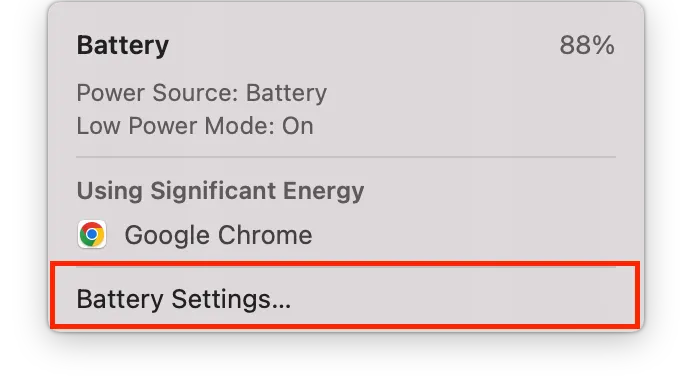
- 옵션 중 하나를 선택합니다: “안 함”, “항상”, “배터리로만 사용” 또는 “전원 어댑터로만 사용”을 선택합니다.
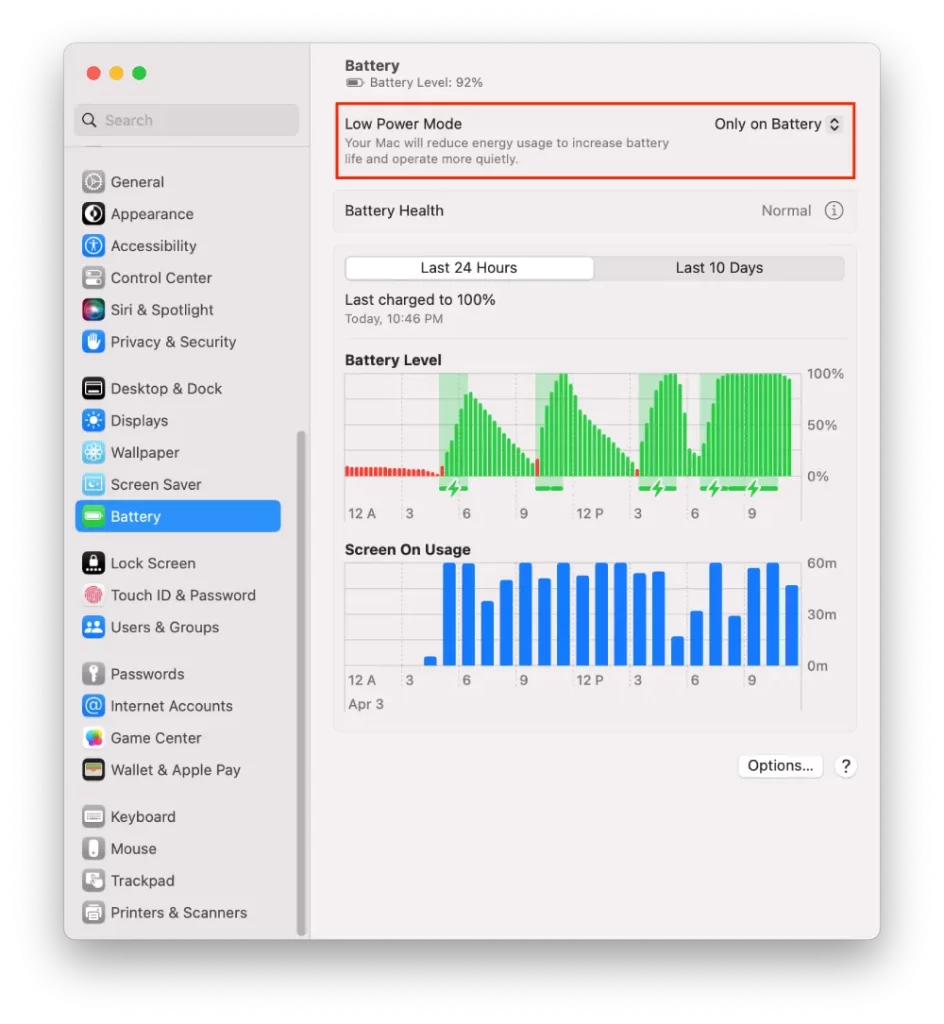
이렇게 하면 동일한 설정 창에 액세스할 수 있습니다. 그런 다음 ‘안 함’, ‘항상’, ‘배터리로만’ 또는 ‘전원 어댑터로만’을 선택합니다.
macOS Ventura의 저전력 모드란 무엇인가요?
배터리 섹션의 설정에는 4가지 모드가 있습니다. 필요에 가장 적합한 모드를 선택할 수 있습니다. 언제든지 모드 간에 전환할 수도 있습니다.
절대로
이 모드를 활성화하면 작동에 변화가 없음을 의미합니다. 즉, MacBook은 평소와 같이 작동합니다. 따라서 저전력 모드는 활성화되지 않습니다.
항상
이 모드를 활성화하면 MacBook이 전원 그리드에 연결되어 있는지 여부에 관계없이 밝기를 약간 낮추고 시스템 클럭을 약간 낮춘 상태로 실행됩니다.
배터리 사용 시에만
이 모드를 활성화하면 기기가 연결되어 있지 않을 때만 MacBook의 밝기 및 시스템 클럭이 감소합니다. MacBook이 연결되어 있으면 MacBook은 정상 밝기와 클럭 속도로 실행됩니다.
전원 어댑터에서만
이 모드를 활성화하면 MacBook이 네트워크에 연결되어 있을 때 밝기와 시스템 시계가 제거됩니다. 즉, MacBook이 연결되어 있지 않을 때는 일반 밝기와 클럭 속도로 실행됩니다.
따라서 자신에게 가장 적합한 모드를 선택하여 배터리 전원을 절약할 수 있습니다.
MacBook에서 배터리 전원을 절약하는 방법은 무엇인가요?
MacBook의 배터리 전원을 절약하려면 다음과 같은 몇 가지 단계를 수행하면 됩니다:
- 화면 밝기 낮추기
디스플레이의 밝기를 낮추면 MacBook의 배터리 수명을 크게 향상시킬 수 있습니다. 키보드의 F1 또는 F2 키를 눌러 화면 밝기를 조절할 수 있습니다.
- 불필요한 앱과 창 닫기
여러 앱과 창을 동시에 실행하면 배터리가 더 빨리 소모될 수 있습니다. 배터리 전원을 절약하려면 사용하지 않는 앱이나 창을 닫으세요.
- 블루투스 및 Wi-Fi 비활성화하기
Bluetooth 및 Wi-Fi 비활성화: 사용하지 않을 때는 Bluetooth 및 Wi-Fi를 끄면 배터리 전원을 절약하는 데 도움이 됩니다.
- 불필요한 주변기기 플러그 뽑기
불필요한 주변기기 플러그 뽑기: 사용하지 않는 외장 하드 드라이브나 프린터와 같은 주변기기가 있다면 플러그를 뽑아 배터리 전원을 절약하세요.
- 키보드 백라이트 줄이기
키보드 밝기를 낮추거나 완전히 끄면 배터리 전원을 절약하는 데 도움이 될 수 있습니다. F5 및 F6 키를 사용하여 키패드 백라이트 설정을 조정할 수 있습니다.
이렇게 하면 MacBook의 배터리 수명을 연장하고 재충전하지 않고도 더 오랫동안 사용할 수 있습니다.










